Jak zabránit náhodnému ukončení aplikace Outlook?
Při používání aplikace Outlook jste mohli aplikaci Outlook omylem zavřít kliknutím na tlačítko Zavřít nebo na tlačítko Konec. Po kliknutí na tato dvě tlačítka se aplikace Outlook okamžitě zavře bez jakékoli výzvy. Musíte tedy aplikaci Outlook znovu otevřít. Při restartování může trvat dlouho aktualizovat všechny informace, pokud v Outlooku existuje obrovské množství položek. Nesmí se vám nelíbit, že vaše práce bude tímto způsobem přerušena. Dobrou metodou, jak zabránit náhodnému zavření aplikace Outlook, je vyskakovací okno s výzvou po klepnutí na tlačítko Zavřít nebo Konec. Tento článek vám ukáže trik, jak vyskakovat okno s výzvou při kliknutí na tlačítko Zavřít.
Zabraňte náhodnému ukončení aplikace Outlook
- Automatizujte zasílání e-mailů pomocí Auto CC / BCC, Automatické předávání podle pravidel; poslat Automatická odpověď (Mimo kancelář) bez nutnosti výměnného serveru...
- Získejte připomenutí jako Varování BCC když odpovídáte všem, když jste v seznamu BCC, a Připomenout, když chybí přílohy pro zapomenuté přílohy...
- Zlepšete efektivitu e-mailu pomocí Odpovědět (vše) s přílohami, Automatické přidání pozdravu nebo data a času do podpisu nebo předmětu, Odpovědět na více e-mailů...
- Zjednodušte zasílání e-mailů pomocí Připomenout e-maily, Nástroje pro připojení (Komprimovat vše, Automaticky uložit vše...), Odebrat duplikáty, a Rychlá zpráva...
 Zabraňte náhodnému ukončení aplikace Outlook
Zabraňte náhodnému ukončení aplikace Outlook
Chcete-li zabránit neúmyslnému ukončení Outlooku pomocí metody neodeslané, postupujte následovně.
1. Vytvořte novou e-mailovou zprávu kliknutím Nový Email pod Domů Karta.
2. V Zpráva v okně, postupujte následovně:
1). V Na do pole zadejte svoji vlastní e-mailovou adresu;
2). Do pole zadejte předmět e-mailu Předmět pole.
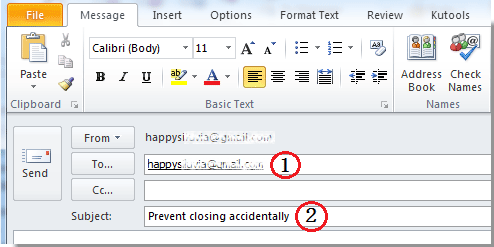
3. Pak klikněte na tlačítko Soubor > Informace > Nemovitosti. Viz snímek obrazovky:
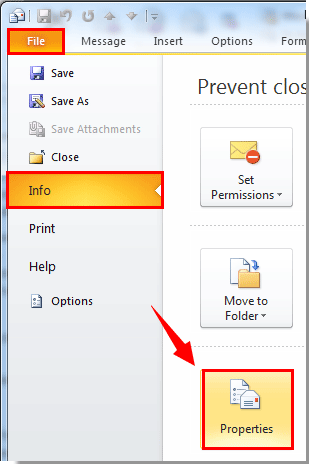
4. V Nemovitosti dialogové okno, přejděte na Možnosti doručení sekce. Zkontrolovat Nedoručujte dříve a vyberte budoucí datum a čas dodání (podle potřeby rok nebo déle). Poté klikněte na ikonu zavřít .
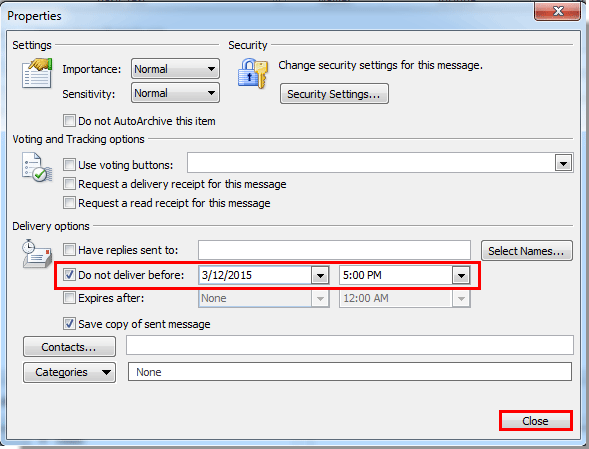
5. Když se vrátí do Zpráva v okně klikněte na Poslat tlačítko pro odeslání tohoto e-mailu.
6. Od této chvíle, když kliknete na zavřít Nebo tlačítko Výstup tlačítko v Outlooku, objeví se okno s výzvou, které vám připomene neodeslanou zprávu ve složce Pošta k odeslání.
Pokud opravdu chcete zavřít Outlook, klikněte na Ukončete bez odeslání tlačítko;
Pokud je to váš náhodný zavírání, klikněte na Neopouštěj .
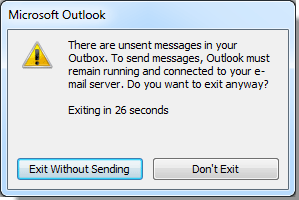
Poznámky:
1. Po dosažení data doručení bude e-mail odeslán automaticky ze složky Pošta k odeslání.
2. Pokud stále potřebujete výzvu při zavírání aplikace Outlook, vytvořte znovu novou zprávu pomocí výše uvedené metody.
3. Tato metoda se aplikuje na Outlook 2010 a 2013, u aplikace Outlook 2007 se neprojeví.
Nejlepší nástroje pro produktivitu v kanceláři
Kutools pro aplikaci Outlook - Více než 100 výkonných funkcí, které doplní váš Outlook
🤖 AI Mail Assistant: Okamžité profesionální e-maily s magií umělé inteligence – jedním kliknutím získáte geniální odpovědi, perfektní tón, vícejazyčné ovládání. Transformujte e-maily bez námahy! ...
???? Automatizace e-mailu: Mimo kancelář (k dispozici pro POP a IMAP) / Naplánujte odesílání e-mailů / Automatická kopie/skrytá kopie podle pravidel při odesílání e-mailu / Automatické přeposílání (pokročilá pravidla) / Automatické přidání pozdravu / Automaticky rozdělte e-maily pro více příjemců na jednotlivé zprávy ...
📨 Email management: Snadné vyvolání e-mailů / Blokujte podvodné e-maily podle předmětů a dalších / Odstranit duplicitní e-maily / pokročilé vyhledávání / Konsolidovat složky ...
📁 Přílohy Pro: Dávkové uložení / Dávkové odpojení / Dávková komprese / Automaticky uložit / Automatické odpojení / Automatické komprimování ...
???? Rozhraní Magic: 😊 Více pěkných a skvělých emotikonů / Zvyšte produktivitu své aplikace Outlook pomocí zobrazení s kartami / Minimalizujte aplikaci Outlook namísto zavírání ...
???? Zázraky na jedno kliknutí: Odpovědět všem s příchozími přílohami / E-maily proti phishingu / 🕘Zobrazit časové pásmo odesílatele ...
👩🏼🤝👩🏻 Kontakty a kalendář: Dávkové přidání kontaktů z vybraných e-mailů / Rozdělit skupinu kontaktů na jednotlivé skupiny / Odeberte připomenutí narozenin ...
Přes 100 Vlastnosti Očekávejte svůj průzkum! Kliknutím sem zobrazíte další informace.

